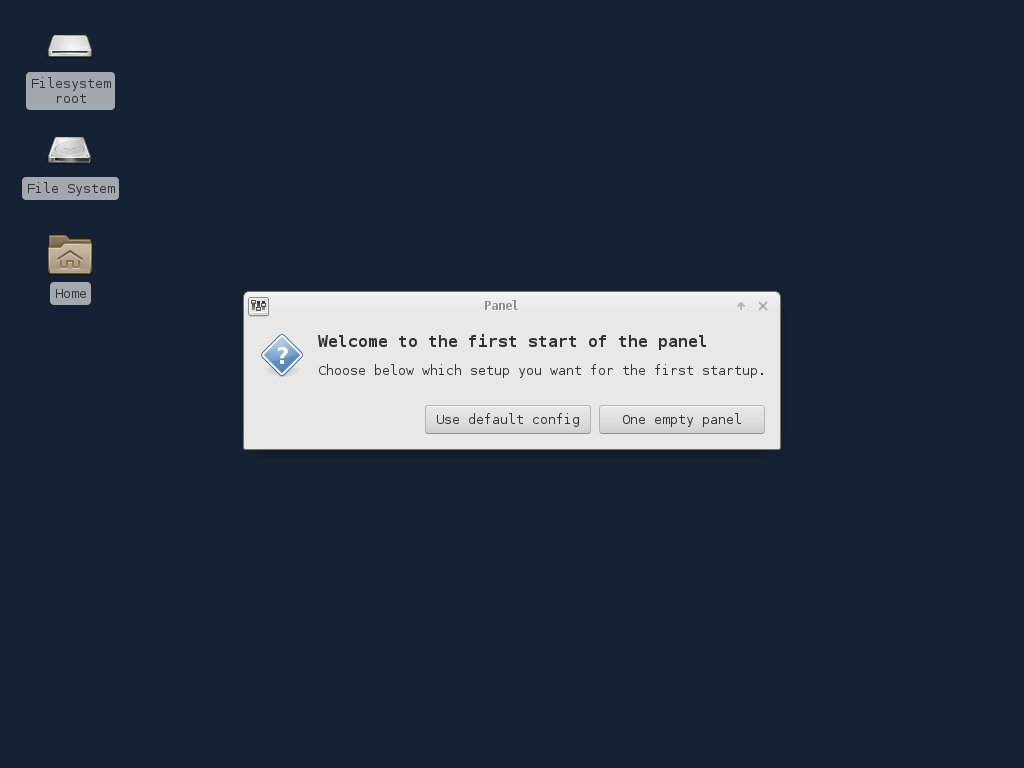Skype adalah salah satu aplikasi komunikasi paling populer di dunia yang memungkinkan Anda untuk membuat panggilan online baik audio dan video secara gratis, dan panggilan internasional yang terjangkau ke ponsel dan telepon rumah di seluruh dunia.
Skype bukanlah aplikasi open-source, dan tidak termasuk dalam repositori standar Ubuntu.
Panduan ini menunjukkan dua cara menginstal Skype di Ubuntu 20.04. Skype dapat diinstal sebagai paket snap melalui Snapcraft store atau sebagai paket deb dari repositori Skype.
Pilih salah satu metode instalasi Skype di Ubuntu 20.04 berikut ini.
Install Skype dengan Snap
Paket snap Skype didistribusikan dan dikelola oleh Microsoft.
Snaps adalah paket perangkat lunak mandiri yang menyertakan semua dependensi biner yang diperlukan untuk menjalankan aplikasi. Paket snap mudah untuk ditingkatkan dan diamankan. Tidak seperti paket deb standar, snap memiliki footprint disk yang lebih besar dan waktu pengaktifan aplikasi yang lebih lama.
Paket snap dapat diinstal baik dari baris perintah atau melalui aplikasi Ubuntu Software.
Untuk menginstal Skype, buka terminal Anda (Ctrl+Alt+T) dan jalankan perintah berikut:
sudo snap install skype --classic
Pada poin ini Anda telah menginstal Skype di mesin Ubuntu, dan Anda dapat mulai menggunakannya.
Jika ingin install Skype dengan aplikasi GUI, buka Ubuntu Software, cari “Skype” dan instal aplikasi:

Setiap kali versi baru dirilis, paket Skype akan diperbarui secara otomatis di latar belakang.
Install Skype dengan apt
Skype tersedia dari repositori resmi Microsoft Apt. Untuk menginstalnya, ikuti langkah-langkah di bawah ini:
- Buka terminal Anda dan unduh paket Skype
.debterbaru menggunakan perintahwgetberikut:wget https://go.skype.com/skypeforlinux-64.deb
- Setelah unduhan selesai, instal Skype dengan menjalankan perintah berikut sebagai user dengan hak sudo :
sudo apt install ./skypeforlinux-64.deb
Anda akan diminta untuk memasukkan kata sandi Anda.
Selama proses instalasi, repositori resmi Skype akan ditambahkan ke sistem Anda. Saat versi baru dirilis, Anda dapat memperbarui paket Skype melalui alat Pembaruan Perangkat Lunak standar desktop atau dengan menjalankan perintah berikut di terminal Anda:
sudo apt update && sudo apt upgrade
Memulai Skype
Di bilah pencarian Aktivitas, ketik “Skype” dan klik ikon untuk meluncurkan aplikasi.
Saat Anda memulai Skype untuk pertama kalinya, jendela seperti berikut akan muncul:

Dari sini, Anda dapat masuk ke Skype dengan Akun Microsoft dan mulai mengobrol serta berbicara dengan teman atau keluarga Anda.
Kesimpulan
Kami telah menunjukkan kepada Anda cara menginstal Skype di desktop Ubuntu 20.04 Anda.